Beim Entscheiden, welches Dateisystem für die Festplatte Ihres Computers verwendet werden soll, kann es verwirrend sein. NTFS und FAT32 sind zwei der beliebtesten Dateisysteme. Aber was ist der Unterschied zwischen FAT32 und NTFS?

FAT32 ist ein älteres Dateisystem, das nicht viel Sicherheit oder Funktionen bietet. Es ist jedoch mit fast allen Betriebssystemen und Geräten kompatibel. Das NTFS-Dateisystem ist ein neueres Dateisystem, das mehr Funktionen als FAT32 bietet, wie zum Beispiel Sicherheitsberechtigungen und Komprimierung. Es ist jedoch nicht so kompatibel mit anderen Betriebssystemen und Geräten.
Also, welches Dateisystem sollten Sie verwenden? Finden wir es mit unserem FAT32 vs. NTFS-Analyse heraus.
Teil 1. FAT32 vs NTFS - Vergleichstabelle
FAT32 |
NTFS |
|
| Vollständiger Name | File Allocation Table 32-Bit | Neues Technologie-Dateisystem |
| Erstveröffentlichung | 1996 | 1993 als Teil von Windows NT 3.1 |
| Einflussreiche Entwickler | Microsoft, Caldera | Microsoft |
| Gesamtleistung | Es erlaubt keine Dateikomprimierung. Keine integrierte Sicherheit oder Wiederherstellbarkeit | Sowohl Komprimierung als auch Wiederherstellbarkeit sind möglich |
| Volumengrößenbegrenzung | 2 TB (mit 512-Byte-Sektoren) 8 TB (mit 2 KB-Sektoren) 16 TB (mit 4 KB Sektoren) |
256 TB mit 64 KB Clustern (Windows 10 Version 1703/Windows Server 2016 oder früher) 8 PB mit 2 MB Clustern (Windows 10 Version 1709/Windows Server 2019 oder später) |
| Dateigrößenbegrenzung | 2 GB (ohne LFS) 4 GB (mit LFS) 256 GB (mit FAT32+) |
16 EB mit 1 KB Clustern 16 TB mit 64 KB Clustern (Windows 7/Windows Server 2008 R2 oder früher) 256 TB mit 64 KB Clustern (Windows 8/Windows Server 2012 oder später) 8 PB mit 2 MB Clustern (Windows 10 Version 1709/Windows Server 2019 oder später) |
| Max. Anzahl von Dateien | 268.173.300 für 32 KB-Cluster | 4,294,967,295 (232-1) |
| Fehlertoleranz | Erstellt im Falle eines Fehlers zwei Kopien von FAT | Repariert Dateien/Ordner mit einer eingebauten automatischen Funktion im Falle von Stromausfällen oder Fehlern |
| Transparente Kompression | Nicht unterstützt | Erfolgt automatisch |
| Transparente Verschlüsselung | Nicht unterstützt | Verwendet das Verschlüsselungssystem Encrypting File System (EFS) zum Speichern verschlüsselter Dateien auf NTFS-Volumes. (Eingeführt in NTFS 3.0), unterstützt auchBitLocker |
| Zugriffsgeschwindigkeit | Maximal 5 MB/s | Maximal 25 MB/s |
| Konvertierung | Kann in FAT, NTFS, exFAT, Ext oder AFS konvertiert werden. Native Unterstützung durch Windows, Linux und macOS | Kann in exFAT, Ext, FAT32, FAT16 oder AFS konvertiert werden. Native Unterstützung nur durch Windows und Linux |
| Kompatibilität | Linux, macOS, Alle Windows-Versionen, Spielekonsolen wie die Xbox One, PS3, PS4 und Steam Deck | Windows 2000, Windows XP, Windows Server 2003/Vista/7/8/8.1/10, Windows Server 2008/2008 R2/2012, Windows NT 3.1 bis Windows NT 4.0, GNU/Linux, macOS X |
| Ideale Verwendungen | Festplatten,MMC-Karten, SD-Karten, microSD-Karten, USB-Sticks, SSDs, Digitalkameras, interner Telefonspeicher (einschließlich Smartphones), Server-Dateispeicher | Unterstützt große Dateien und große Partitionen auf externen Solid-State-Laufwerken mit großer Speicherkapazität |
Teil 2. FAT32 oder NTFS - Hauptunterschiede erklärt
Während die obige Tabelle Ihnen eine grobe Vorstellung von den Unterschieden zwischen FAT32 und NTFS gibt, gibt es einige Schlüsselbereiche, in denen sie erheblich voneinander abweichen. Dazu gehören:
Ursprünge
Erstmals 1996 mit Windows 95 OSR2 und MS-DOS 7.1 eingeführt, ist das FAT32-Dateisystem ein Nachfolger von FAT16 und FAT12, obwohl beide veraltet sind. Es handelte sich um ein Dateisystem, das aufgrund eines einfachen Bedarfs entstand: Umfangreichere Einträge in den für GUI-basierte Betriebssysteme erforderlichen Verzeichnissen. Kein Wunder, dass FAT32 durch mehrere Generationen von Betriebssystemen den Test der Zeit überstanden hat.
NTFS wurde erstmals 1993 als Teil von Windows NT 3.1 eingeführt. Das Dateisystem ist eine Verbesserung gegenüber seinen Vorgängern - FAT32 und exFAT - und wird für Windows weit verbreitet verwendet. Es konzentriert sich auf Datenzuverlässigkeit und -wiederherstellung, da sein Bitmap-Design eine effizientere Datenspeicherung ermöglicht. Viele heute hergestellte SSDs und Flash-Laufwerke sind standardmäßig im NTFS-Format formatiert.
Gerätekompatibilität
Wenn es um den Vergleich zwischen FAT32 und NTFS geht, ist ersteres der klare Gewinner in puncto Gerätekompatibilität. Daher können Sie NTFS in FAT32 konvertieren, um Daten für viele Plattformen zu speichern, einschließlich Windows, macOS, Linux und sogar Spielekonsolen. Die PlayStation verwendet seit der PS2 FAT32 als Standarddateisystem. Das Format ist auch das Standarddateisystem für Xbox 360, Xbox One, Nintendo Switch und Steam Deck, sowie zahlreiche andere.

NTFS ist kompatibel mit Microsoft Windows 7, 8, 10, 11, XP, NT, Vista sowie Windows 2000. Leider erhält es nur eingeschränkte Unterstützung von macOS, das nur NTFS-formatierte Festplatteninhalte lesen und anzeigen kann. Wenn Sie FAT32 nach NTFS konvertieren, Wenn Sie eine virtuelle Maschine von Ihrem System aus ausführen möchten, funktioniert sie auch gut mit Linux und bietet genügend Stabilität.
Unterstützte Dateigrößen
In Bezug auf die Dateigröße ist NTFS eindeutig der Gewinner. Es ist ideal für moderne Flash-basierte Hardware, wo Sie Dateien bis zu 8pb mit der richtigen Clustergröße erstellen oder ändern können. Ein weiterer Vorteil ist, dass NTFS die Standard-Clustergröße basierend auf der Größe des Laufwerks ändert, um Dateien am effizientesten zuzuweisen.
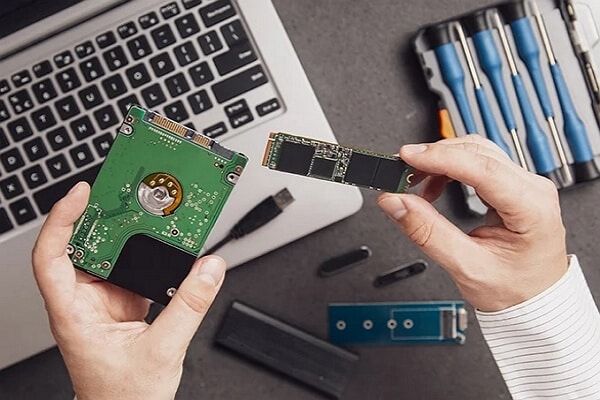
Mit FAT32 können Sie damit effizient Volumes mit einer Größe von 32 GB oder weniger erstellen. Volumes mit hoher Dichte machen viel Speicherplatz überflüssig, da Cluster Dateien nur statisch zuweisen können.
Dateisystemgeschwindigkeit: Welches ist schneller?
In Bezug auf die Lese-/Schreibgeschwindigkeit von Dateien kann NTFS in geeigneten Fällen bis zu fünf Mal schneller sein als das FAT32-Format. Es unterstützt Übertragungsgeschwindigkeiten von bis zu 25 MB/s, verglichen mit einer Höchstgeschwindigkeit von 5 MB/s beim FAT32, selbst bei SSDs.
Video-Tutorial-FAT32 vs exFAT vs NTFS
Teil III. FAT32 vs. NTFS-Welches soll ich verwenden?
Das hängt von der jeweiligen Anwendung ab. Es gibt einen großen Unterschied zwischen FAT32 und NTFS, so müssen Sie langfristig denken, um die Mühe zu sparen, mehrere Terabyte von Daten zu sichern.

NTFS eignet sich am besten für die Verwaltung von Massendaten, insbesondere inSolid State Drive, Pen DriveUnd SD-Karte. NTFS wird auch von modernen Android-Smartphones unterstützt, obwohl Sie nicht alle Funktionen von Apple-Geräten mit iOS oder macOS nutzen können.
Wenn Sie die Kompatibilität mit Geräten mit maximaler Reichweite auf Kosten der Zugriffsgeschwindigkeit verbessern möchten, bevorzugen Sie möglicherweise FAT32. Es läuft auf allen Windows-, macOS- und Linux-Versionen. Der FAT32 ist auch ideal, wenn Sie den internen Speicher eines alten Computers oder Handyspeichers verwenden möchten. Für Partitionen kleiner als 32 GB bietet das Format eine hervorragende Speichereffizienz.

Unabhängig davon, welches Dateisystem Sie verwenden, sollten Sie leistungsstarke Wiederherstellungssoftware haben, um sicherzustellen, dass Sie nie Ihre wichtigen Dateien verlieren. Wondershare Recoverit ist eine Anwendung, die diesen Namen verdient. You can use it to comeWiederherstellen von Dateien von zwei FAT32UndNTFSDateisystem, ohne zu viel Druck auf die Systemhardware auszuüben. Die Benutzeroberfläche ist intuitiv und Sie können es wie jedes andere grafikbasierte Programm unter Windows oder macOS verwenden.

Wondershare Recoverit-Beste Datenrettung Software
5.481.435 Personen haben es heruntergeladen.
Recoverit unterstützt die Datenwiederherstellung aus allen Dateisystemen, einschließlich APFS, ExFAT, FAT16/32, HFS+, NTFS, ReFS, Raid, RAW, JFS unter dem Linux-Betriebssystem usw.
Recoverit unterstützt über 500 Datennutzungsszenarien, wie z.B. Festplattenformatierung, versehentliches Löschen, Partitionsverlust, plötzliche Abstürze usw.
Fazit
Bei der Auswahl des geeigneten Dateisystems ist es am besten, alle Hardware- und Benutzeranwendungen langfristig zu berücksichtigen. Wir hoffen, dass dieser Leitfaden es Ihnen ermöglicht hat, den Unterschied zwischen FAT32 und NTFS zu verstehen. Haben Sie noch Fragen? Teilen Sie diese gerne in den Kommentaren unten mit.










